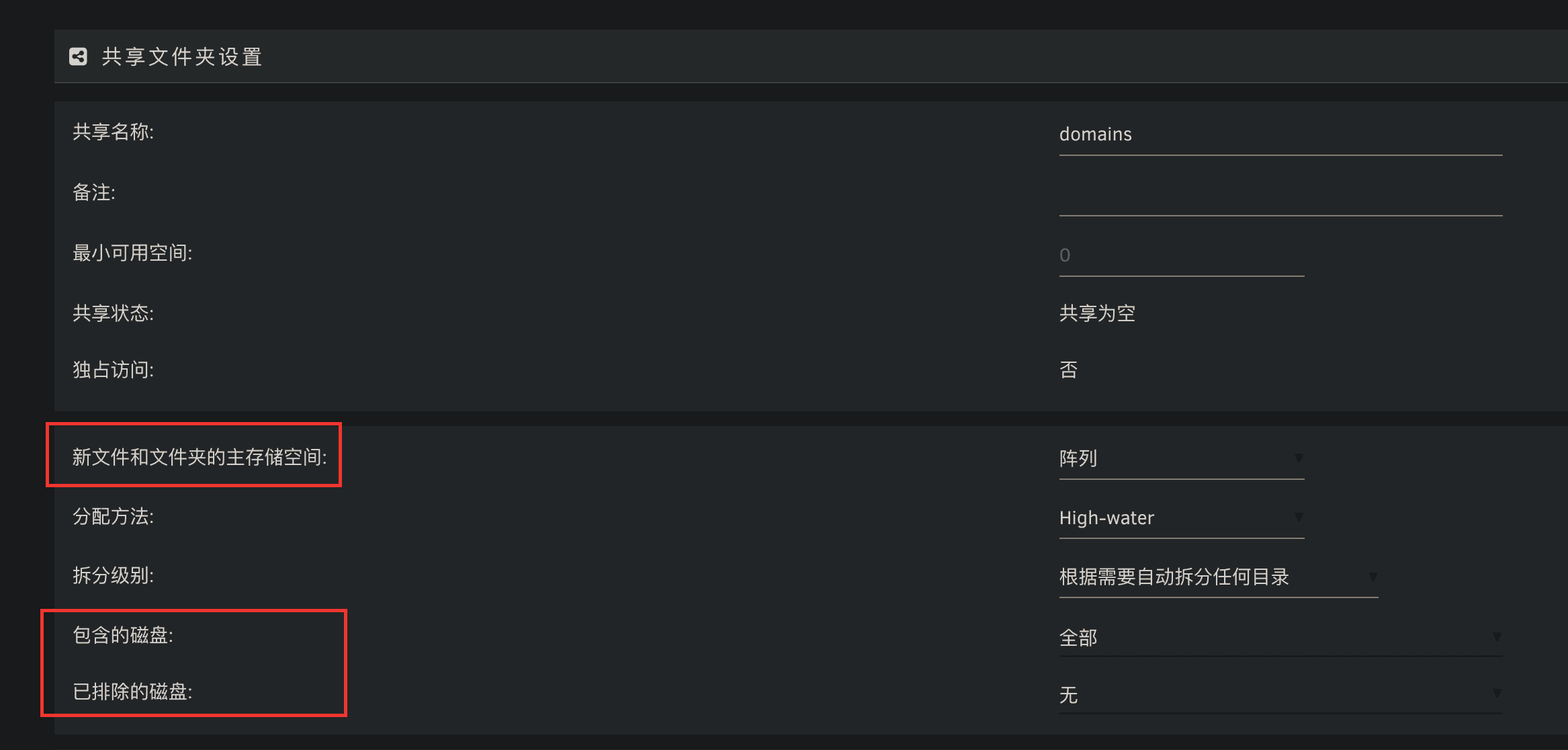Appearance
磁盘阵列和 ZFS
自从 Unraid 更新到 6.12 新增了对 ZFS 的支持,使用比较鸡肋的校验盘已经没什么必要了。虽然名字是 Unraid,但随着 Unraid 用户群体的扩大,加入 Raid 功能似乎也是早晚的事。这不 6.12 版本,ZFS 就来了!既然使用校验盘会导致写入慢,那就别用校验盘了,如果有 Raid 需求,直接用 ZFS 吧。
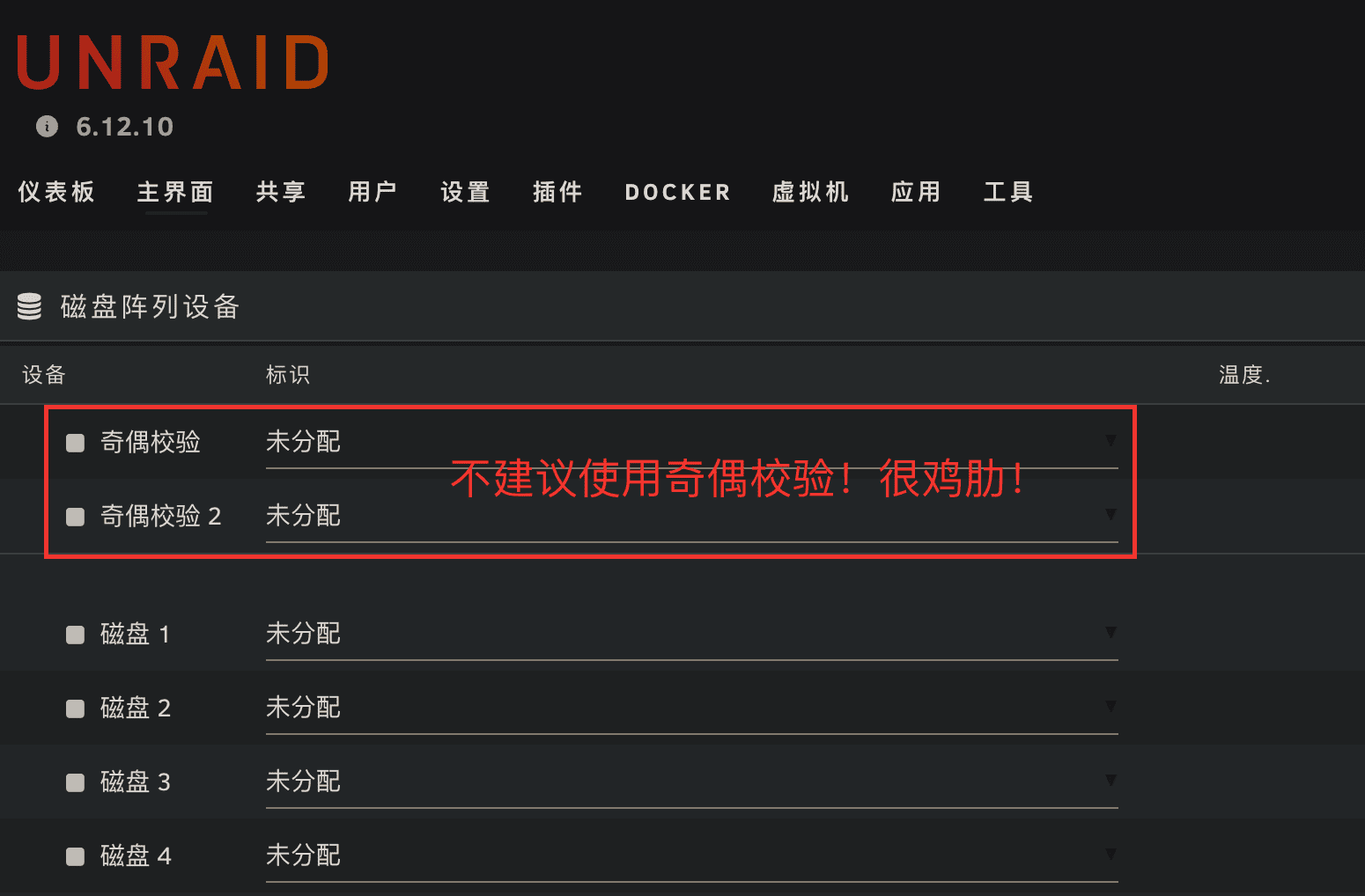
在具体的设置阵列之前,我建议你可以先考虑清楚自己的数据有哪些是重要的,有哪些是不重要的,数据大概会有多少。针对不同的需求,看自己到底需要什么样的阵列比较合适。具体可以参考 我的 Unraid 数据存储方案。
磁盘阵列设备
尽管可以直接使用 ZFS,但 Unraid 要求默认的磁盘阵列设备里至少要有一块盘,否则阵列无法启动。
创建磁盘阵列很简单,直接在磁盘阵列设备中选中想要加入阵列的磁盘,点击最下方的 启动 按钮。
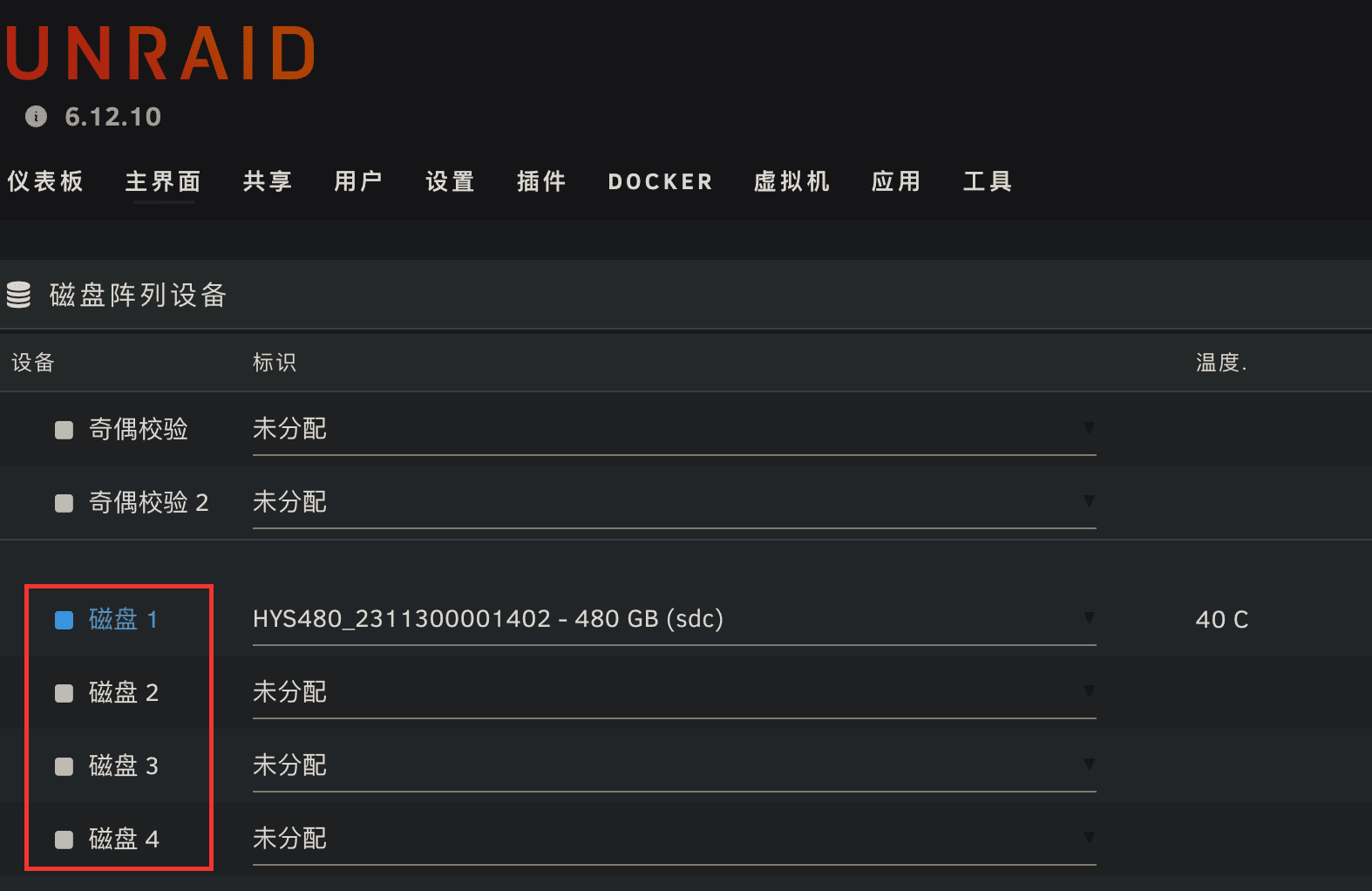
如果有新盘加入需要格式化的话,启动按钮旁边会提示 格式化,勾选 是的,我想这样做 确认提示,点击 格式化 按钮,稍等便会格式化完成,阵列就会建好。
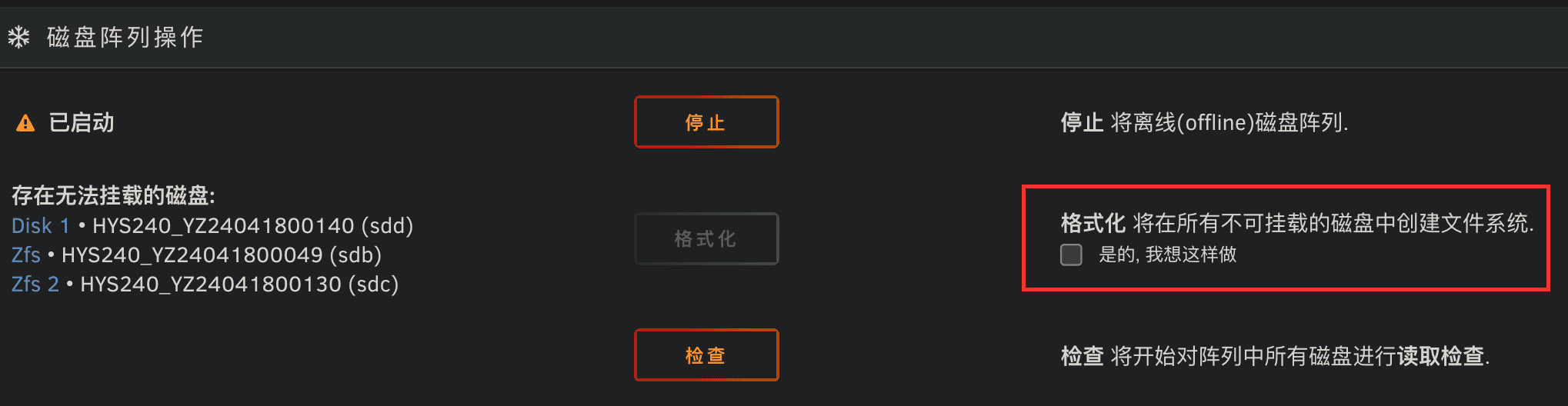
Unraid 对加入磁盘阵列设备中的磁盘容量没有要求,不管容量大小,只要把磁盘加进来,就会把所有的盘的容量都聚合在一起。从容量上看,和 Raid0 的效果是一样的。但和 Raid0 不同的是,磁盘阵列设备实际在存储文件的时候和 Raid0 有非常大的区别。下面举个例子来说明区别:
由单盘读写都为 150MB/s 的
disk1、disk2两块 1TB 的机械盘组成 Raid0,总容量为 2TB。读写 Raid0 中的文件时,速度是两块盘叠加,理论速度可以达到 300MB/s。这是因为向 Raid0 中写入文件时,会把文件分成两份,分别写入disk1和disk2,所以速度会叠加。由于文件会被分割存储,带来的坏处就是,任何一块 Raid0 磁盘损坏,都会导致所有数据丢失。
由单盘读写都为 150MB/s 的
disk3、disk4两块 1TB 的机械盘组成 Unraid 的磁盘阵列,总容量为 2TB。读写磁盘阵列中的文件时,速度依然是单盘读写速度 150MB/s。这是因为向磁盘阵列中写入文件时,Unraid 会根据文件夹的分配策略,来决定文件应该存储到disk3还是disk4。也就是说磁盘阵列是按照文件的粒度来分配的。对于具体的某个文件,只会存储到disk3或者disk4,而不会像 Raid0 那样,文件的一部分在disk1,另一部分在disk2。这样做虽然速度不如 Raid0,但同时也有好处:任何一块阵列设备中的磁盘损坏,不会影响其他盘上的数据。
ZFS 池
关于 ZFS,这里有一篇不错的博客,有兴趣可以看看。ZFS──瑞士军刀般的文件系统
如果你需要创建 ZFS 池设备,点击 添加池,输入池名称,选择所需的插槽数量(也就是你需要在池中加入盘的数量),点击 添加。
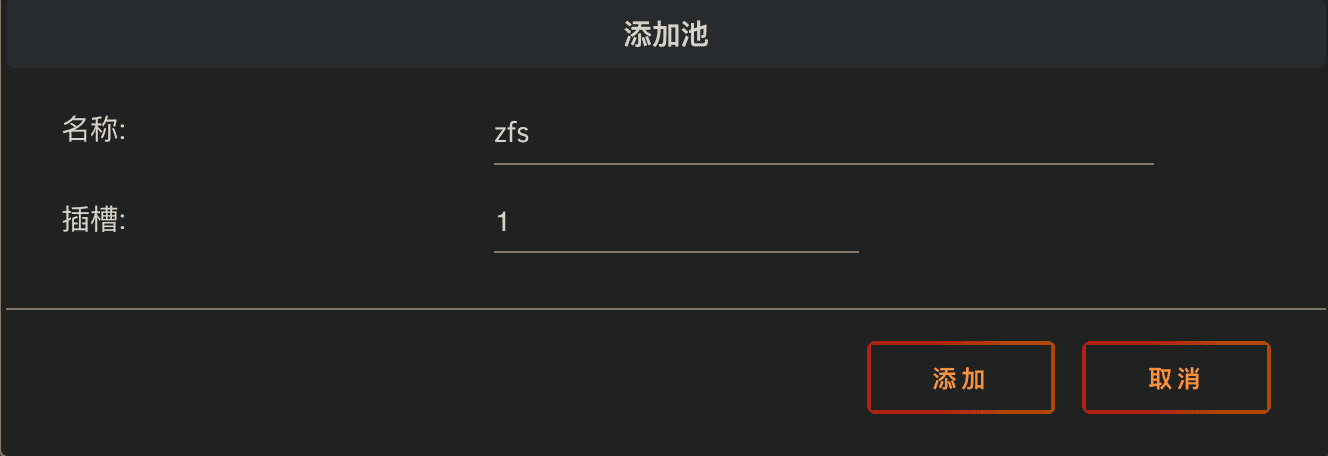
然后将需要加的盘都添加到池里,这里我添加了两块 240G 的 SSD。
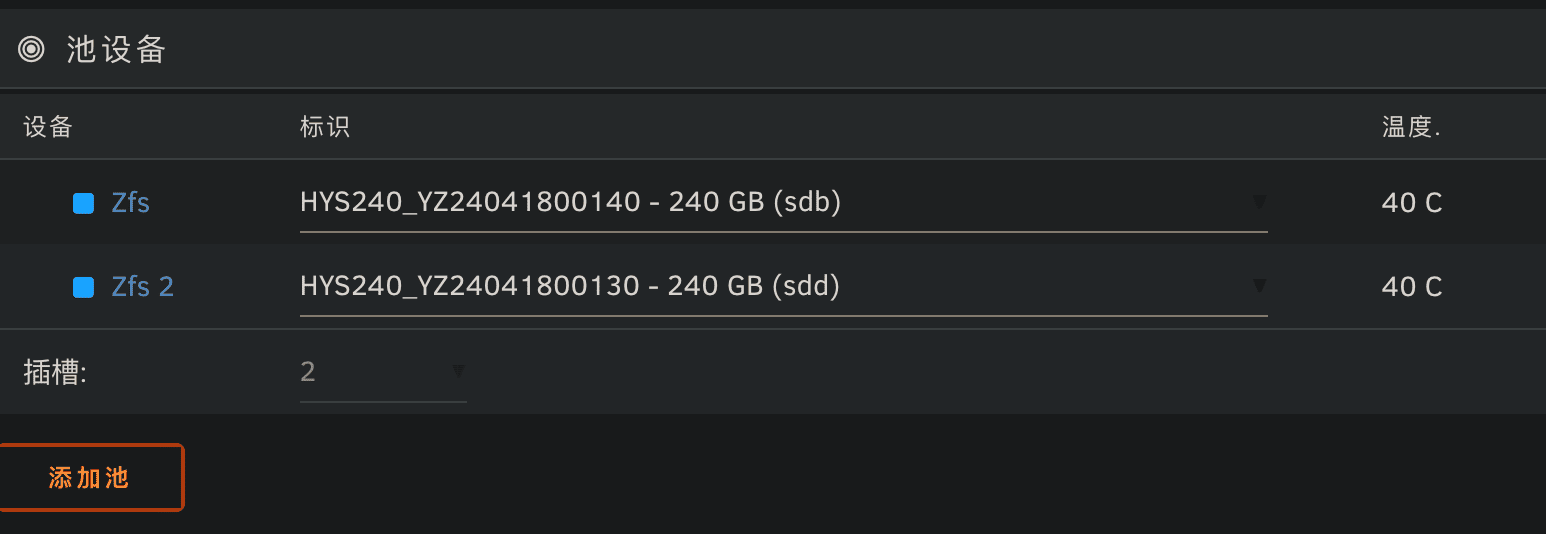
点击池名称,进去可以修改文件系统类型,选择好之后点击应用。
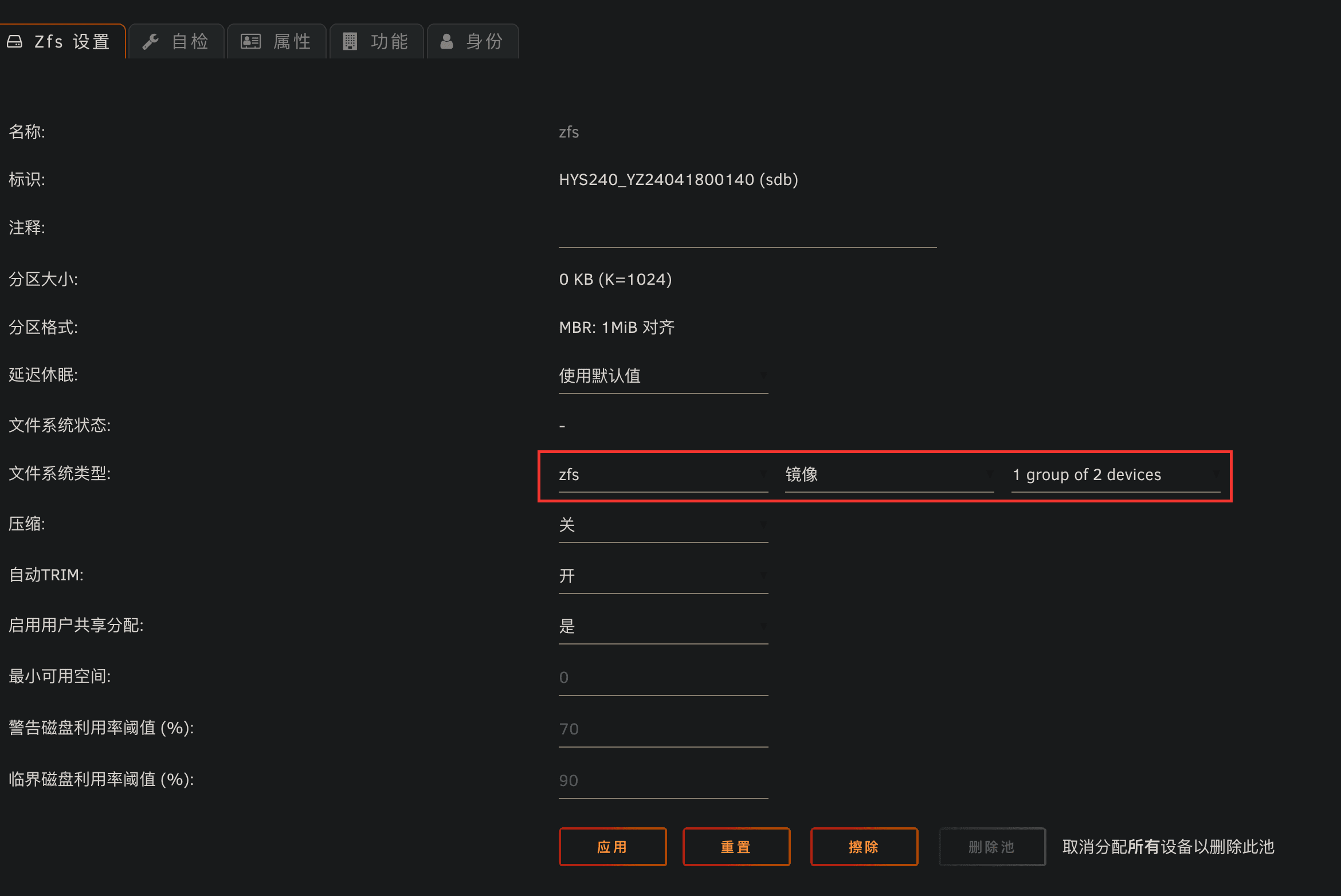
回到主界面启动阵列就可以了,如果提示需要格式化,参考上面的磁盘阵列设备 格式化 部分操作。
重置阵列
当你需要向阵列中添加新盘,先停止阵列,直接选择新盘再启动就可以,添加新盘不需要重置阵列!
当你需要从阵列中移除掉某块磁盘时,需要重置阵列。重置不会影响数据,但你最好提前确认下,移除的这块盘里没有什么重要数据,如果有的话,可以提前先把数据转移到别的盘上再从阵列中移除。
如果你没有重置阵列,直接关机把盘从阵列中拿出来,下次启动的时候也会直接提示 缺少磁盘。
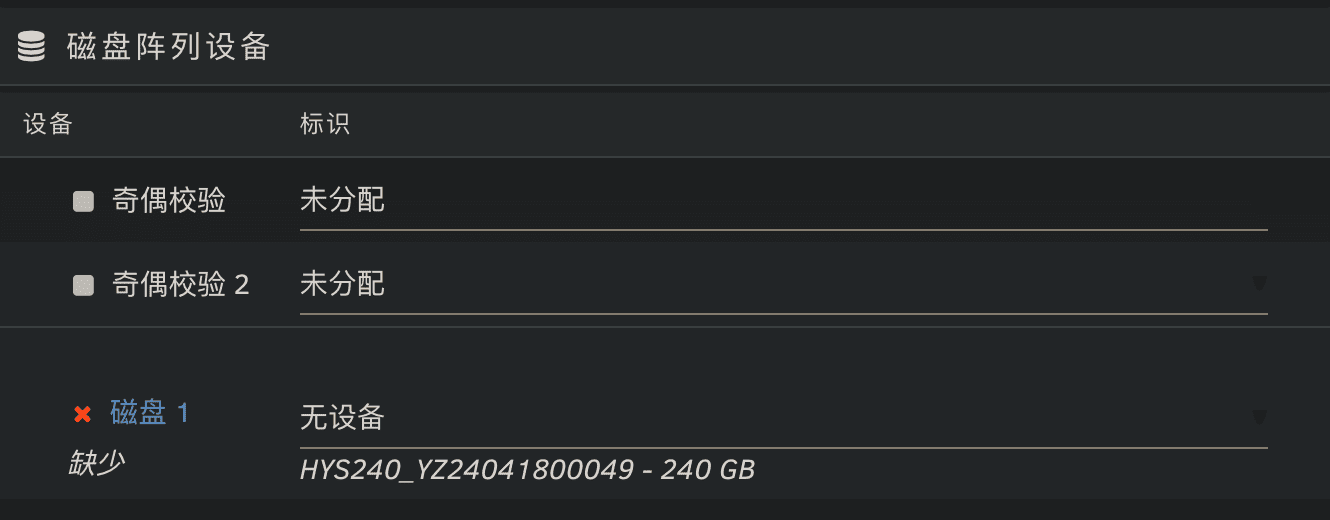
重置阵列在 工具 -> 新配置 中按下图操作:
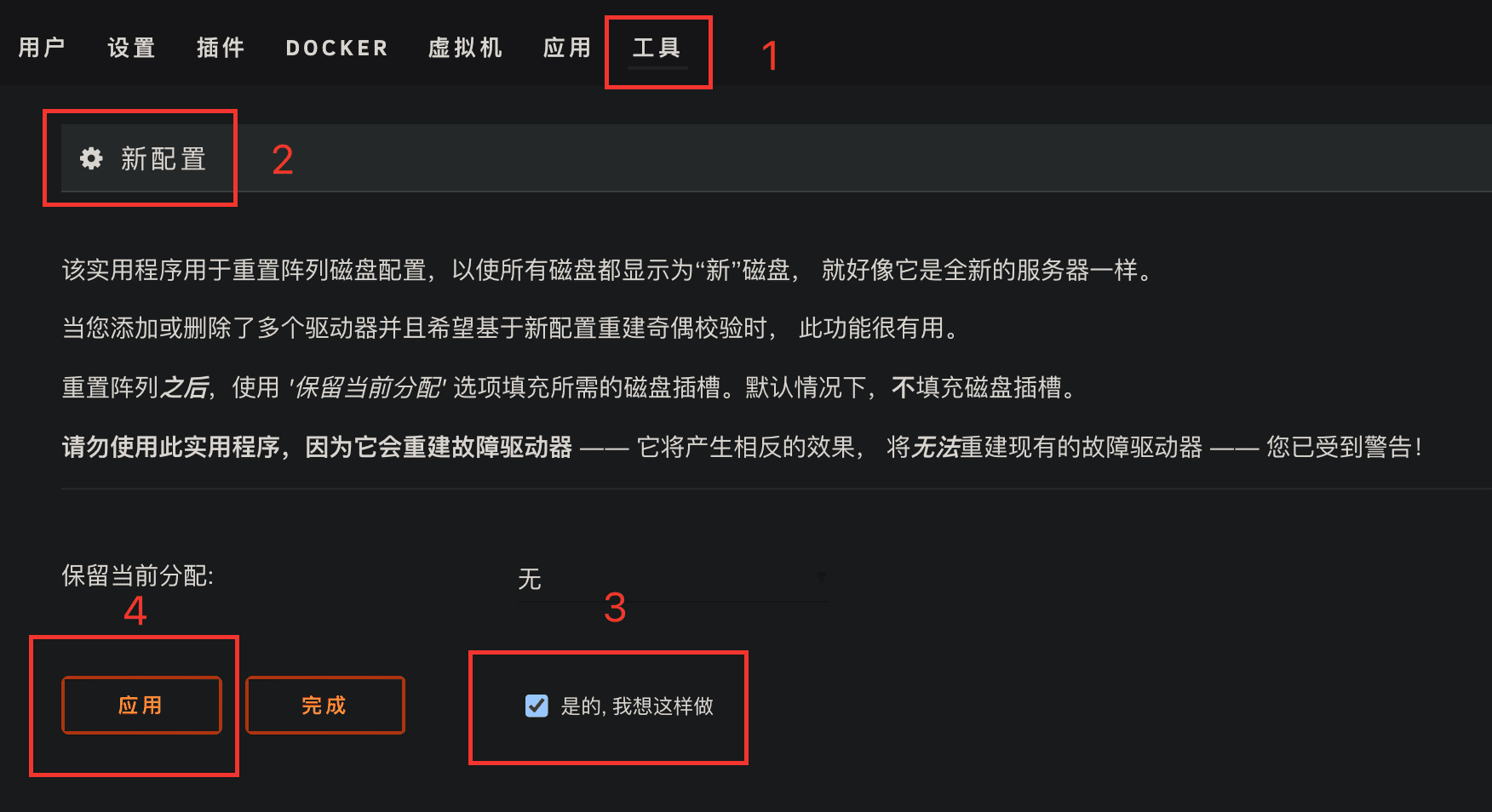
重置之后,磁盘阵列就和新的一样,你可以按之前的设置,把现有的磁盘都加回来再启动就行了。
需要注意的是,重置之后,磁盘 自动启动 和 休眠 都会恢复到默认关闭状态,如果需要可以重新设置。
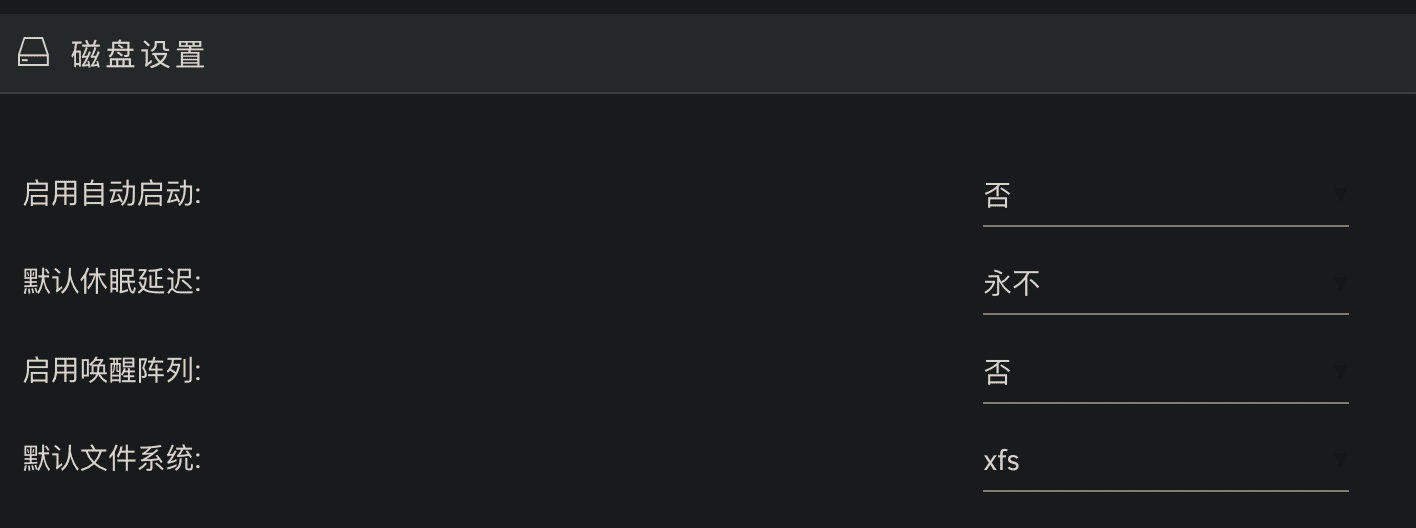
另外有部分共享文件夹的设置可能会因为重置阵列而受到影响,需要你自己确认下,比如 新文件和文件夹的主存储空间,包含的磁盘,已排除的磁盘 这几个设置。